Verifizierte KI-Zusammenfassung ◀▼
Die KI-gestützte automatische Unterstützung schlägt Antworten, Aktionen oder Makros basierend auf dem Ticketinhalt vor und hilft Ihnen so, Tickets schneller zu bearbeiten. Sie überprüfen, bearbeiten und genehmigen diese Vorschläge und haben so stets Kontrolle über die Antworten. Von einem Administrator bereitgestellte Anweisungen führen Sie durch die jeweiligen Aufgaben. Sie können Vorschläge bearbeiten, deren Quellen anzeigen oder Tickets manuell bearbeiten. Ihr Feedback trägt zur Verbesserung zukünftiger Vorschläge bei.
Bei der automatischen Unterstützung handelt es sich um einen KI-gestützten Assistenten, der Ihnen hilft, Tickets schneller zu lösen. Die Funkion nutzt ein Large Language Model (LLM), um den Inhalt der eingereichten Tickets zu analysieren und Lösungsvorschläge zu liefern.
Wenn Sie im Arbeitsbereich für Agenten an Tickets arbeiten, erscheinen die von der automatischen Unterstützung generierten Vorschläge an der Stelle, an der sich sonst der Eingabereich befinden würde. Bei diesen Vorschlägen kann es sich um Antworten handeln, die Sie an den Kunden senden können, um andere Aktionen, die die Funktion für Sie ausführen kann, oder um Makros, die Sie möglicherweise bereits regelmäßig verwenden. Sie haben jedoch jederzeit die Kontrolle: Sie müssen einen Vorschlag annehmen, bevor eine Antwort gesendet, eine Aktion ausgeführt oder ein Makro angewendet wird.
Außerdem kann die automatische Unterstützung von Ihrem Administrator verfasste Anweisungen bereitstellen, die für Ihre Konversation relevant sind. In diesen Anweisungen wird Schritt für Schritt erklärt, wie Sie das Ticket lösen sollten.
Mit der automatischen Unterstützungsfunktion können Sie bei der Bearbeitung von Routinetickets Zeit sparen, Tickets konsistenter lösen und letztlich mehr Tickets schließen.
In diesem Beitrag werden folgende Themen behandelt:
- Überprüfen und Bearbeiten eines Vorschlags der automatischen Unterstützungsfunktion
- Befolgen der von der automatischen Unterstützung bereitgestellten Anweisungen
- Übernehmen des Tickets von der automatischen Unterstützungsfunktion
Verwandte Beiträge:
Überprüfen und Bearbeiten eines Vorschlags der automatischen Unterstützungsfunktion
Sie müssen die von der automatischen Unterstützungsfunktion vorgeschlagenen Antworten, Aktionen oder Makros immer überprüfen und genehmigen. Je nachdem, wie Ihr Administrator Ihr Konto konfiguriert hat, passt die automatische Unterstützung den Textvorschlag für Ihre Antworten an den Ton und Schreibstil der Konversation mit einem Endbenutzer an.
Alle von der automatischen Unterstützungsfunktion vorgeschlagenen Antworten, die Sie genehmigen, werden in Ihrem Namen gesendet. Analog dazu werden alle von der automatischen Unterstützungsfunktion vorgeschlagenen Aktionen oder Makros, die Sie genehmigen, in Ihrem Namen ausgeführt und in den Ticketereignissen angezeigt.
Bevor Sie eine vorgeschlagene Antwort senden, können Sie den Wortlaut und die Formatierung bearbeiten. Sie können vorgeschlagene Aktionen entfernen oder das Ticket übernehmen, um eine andere Aktion durchzuführen. Wenn Sie eine vorgeschlagene Antwort bearbeiten und das Ticket in irgendeiner Weise aktualisiert wird, werden u. U. neue Vorschläge angezeigt. Dies ist zum Beispiel der Fall, wenn der Endbenutzer eine weitere Antwort sendet.
Sie können auch den Wortlaut und die Formatierung eines vorgeschlagenen Makros bearbeiten und alle Aktionen entfernen, bevor Sie es genehmigen und anwenden. Denken Sie daran, dass der Eingabebereich der automatischen Unterstützung keine internen Notizen oder Anhänge unterstützt, obwohl vorgeschlagene Makros diese enthalten können. Wenn Sie ein vorgeschlagenes Makro mit einem Anhang genehmigen, wird dieser an den Endbenutzer gesendet, ohne dass Sie die Möglichkeit haben, ihn in der Vorschau zu überprüfen.
Wenn Sie einen Vorschlag von der automatischen Unterstützungsfunktion nicht hilfreich finden, können Sie Feedback zu diesem Vorschlag hinterlassen. Ihr Feedback trägt dazu bei, die Qualität der von der automatischen Unterstützungsfunktion generierten Vorschläge zu verbessern.
So überprüfen und bearbeiten Sie einen Vorschlag der automatischen Unterstützungsfunktion
- Öffnen Sie ein Ticket im Arbeitsbereich für Agenten.
-
Überprüfen Sie den Vorschlag im Bereich Automatische Unterstützung unten im Ticket. Je nach Art des Vorschlags können Sie Folgendes tun:
Tipp: Setzen Sie die Maus auf das Info-Symbol (
 ), um zu sehen, warum der Vorschlag von der automatischen Unterstützung generiert wurde. Wenn Sie dazu berechtigt sind, können Sie die Quelle anzeigen, die von der automatischen Unterstützungsfunktion zur Generierung des Vorschlags verwendet wurde.
), um zu sehen, warum der Vorschlag von der automatischen Unterstützung generiert wurde. Wenn Sie dazu berechtigt sind, können Sie die Quelle anzeigen, die von der automatischen Unterstützungsfunktion zur Generierung des Vorschlags verwendet wurde.
-
Wenn Sie den vorgeschlagenen Text senden oder die vorgeschlagene Aktion ausführen möchten, klicken Sie auf Genehmigen.

-
Wenn der Vorschlag bearbeitet werden muss, klicken Sie auf Bearbeiten, um den Wortlaut zu aktualisieren, oder ändern Sie die Formatierung, indem Sie unten im Kommentarfeld auf das Symbol T klicken.
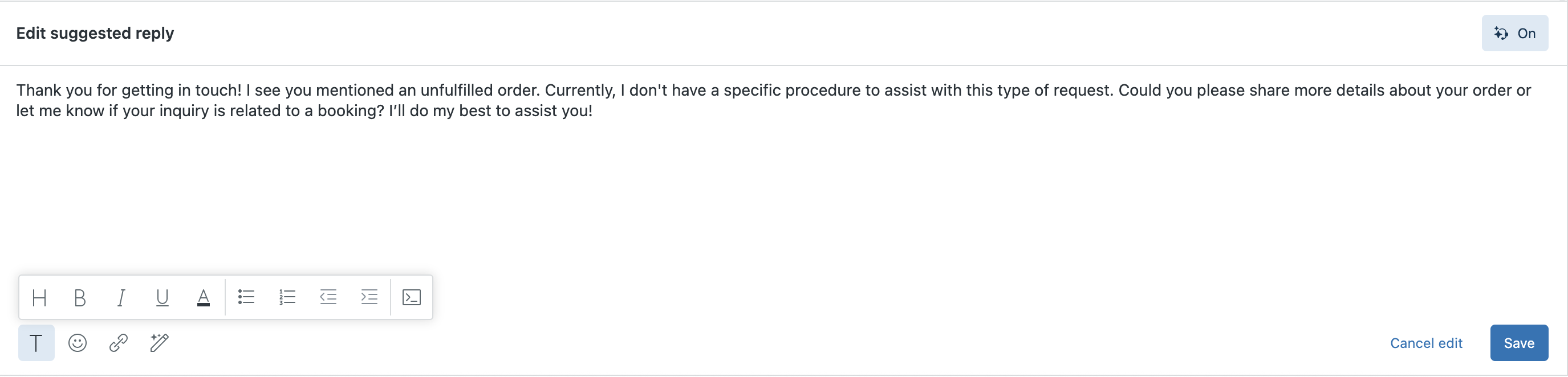
Im E-Mail-Kanal sind für Vorschläge von der automatischen Unterstützungsfunktion alle Formatierungstools bis auf Listen verfügbar. Im Messaging-Kanal sind Einzüge und Anhänge nicht verfügbar.
Sie können auch auf Bearbeitung abbrechen klicken, um zum unbearbeiteten Vorschlag zurückzukehren.
Aktionen können nicht bearbeitet werden.
Wenn das Ticket aktualisiert wird, während Sie einen Vorschlag bearbeiten, kann die automatische Unterstützung neue Vorschläge unterbreiten. Klicken Sie auf Vorschläge anzeigen, um die neuen Vorschläge zu überprüfen.
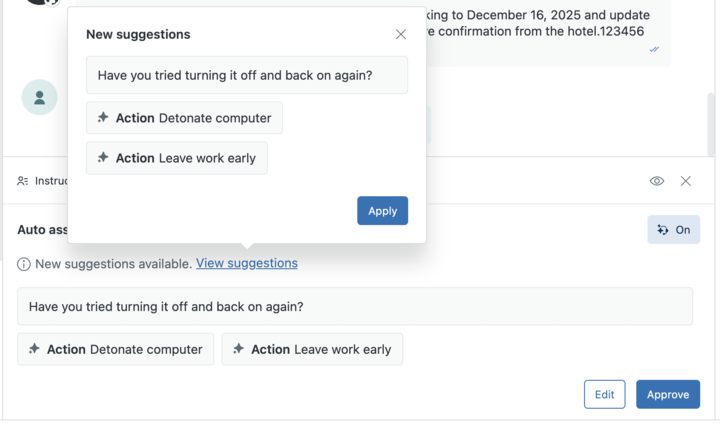
Klicken Sie auf Anwenden, um den Vorschlag zu genehmigen und anstelle des Vorschlags zu verwenden, den Sie gerade bearbeiten.
-
Wenn es sich bei dem Vorschlag um ein Makro handelt, klicken Sie auf dessen Namen, um es in der Vorschau zu öffnen.
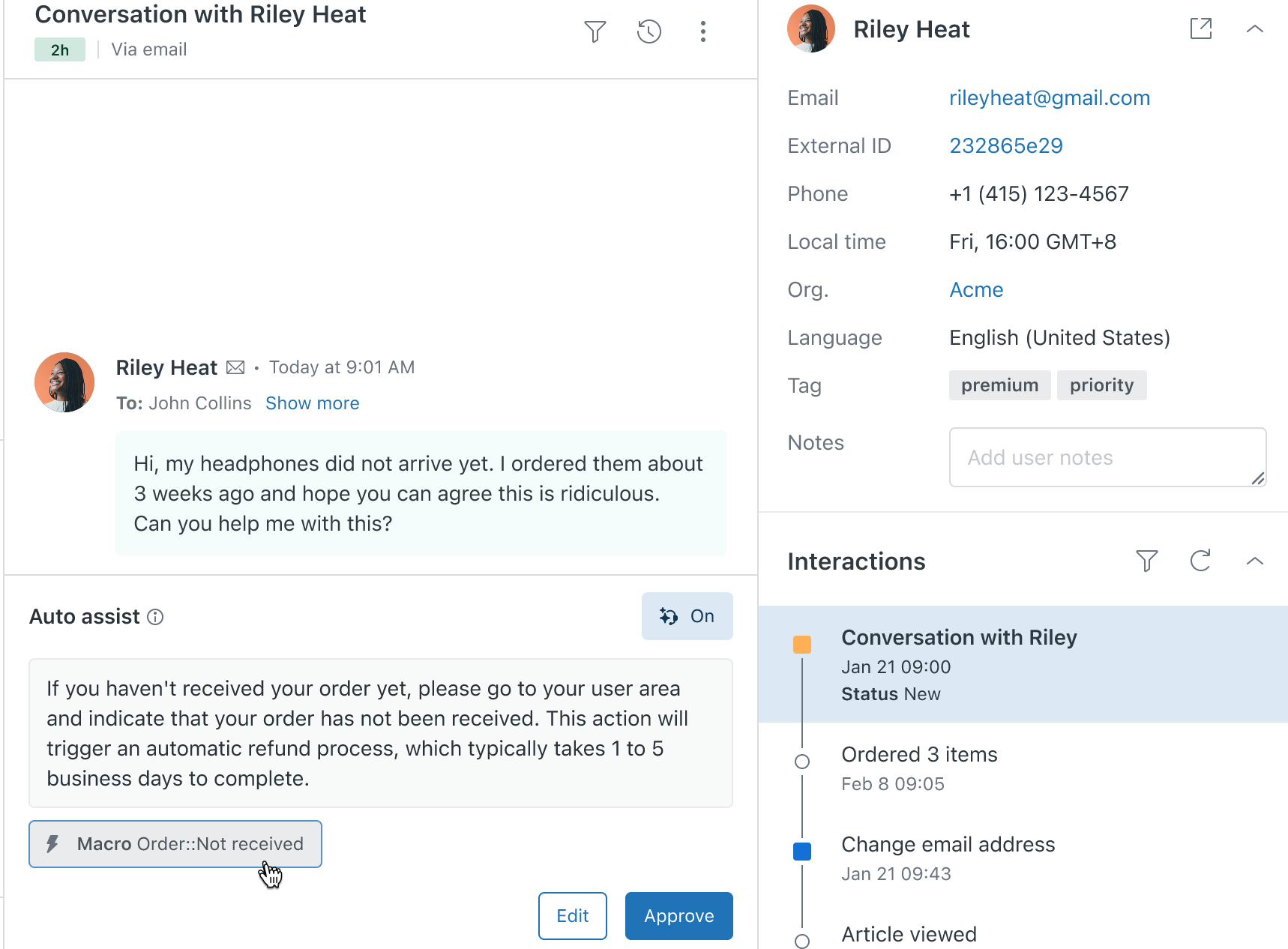
In der Vorschau werden alle Ticketeigenschaftsaktionen sowie die öffentliche Antwort des Makros angezeigt. Bei Bedarf können Sie im Arbeitsbereich für Agenten Änderungen vornehmen.
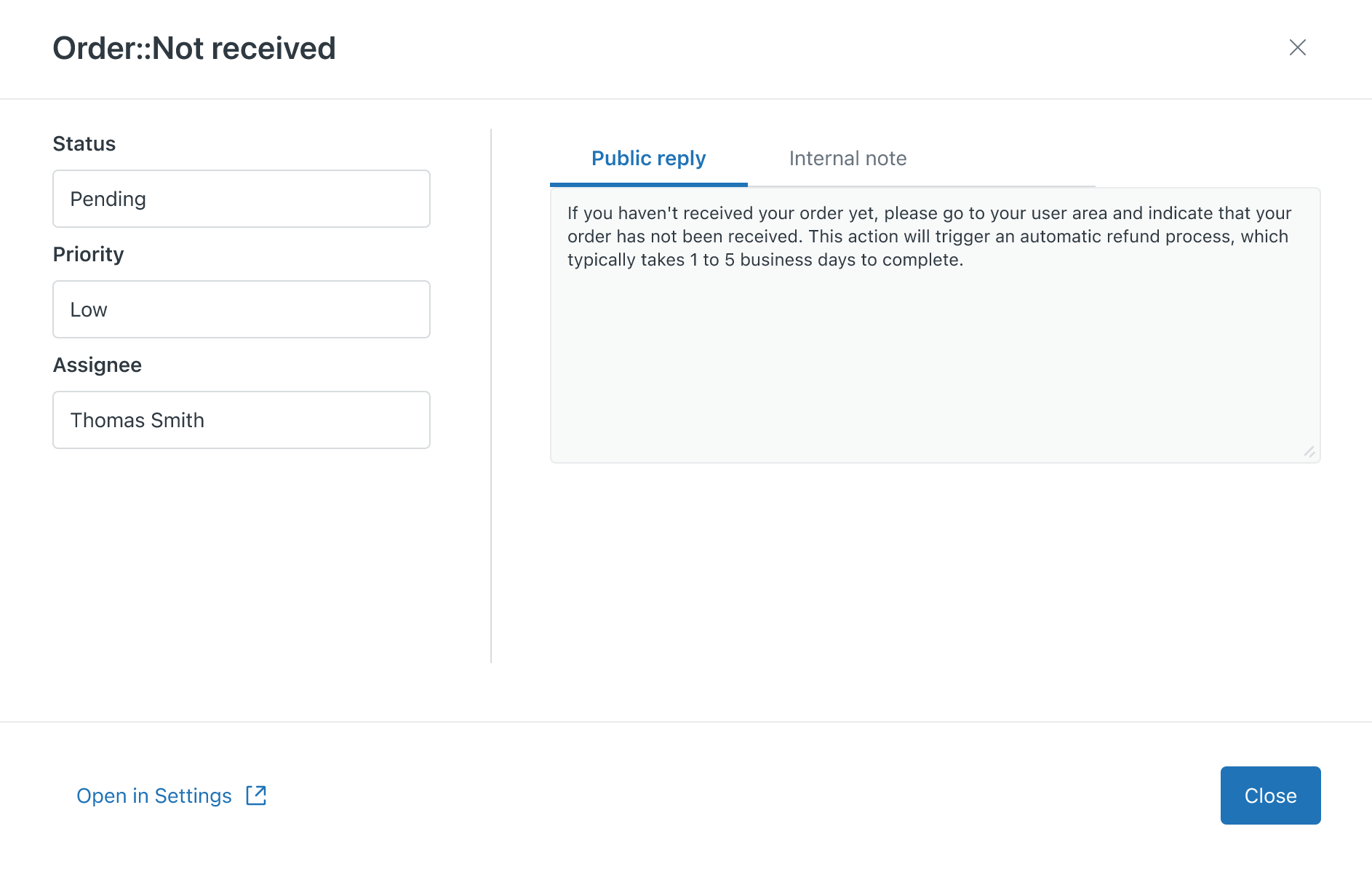
-
Wenn es sich bei dem Vorschlag um eine Aktion handelt und Sie diese nicht ausführen möchten, klicken Sie auf das X, um sie zu entfernen. Sie können das Ticket auch von der automatischen Unterstützungsfunktion übernehmen.

-
Wenn der Vorschlag nicht hilfreich ist, klicken Sie auf Feedback hinterlassen.
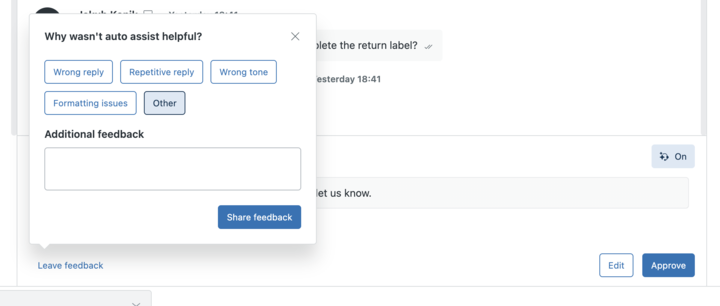
Wählen Sie eine der vordefinierten Feedback-Optionen aus oder klicken Sie auf Sonstiges und geben Sie Ihr Feedback ein. Klicken Sie dann auf Feedback teilen.
-
Wenn Sie den vorgeschlagenen Text senden oder die vorgeschlagene Aktion ausführen möchten, klicken Sie auf Genehmigen.
-
Wenn Sie fertig sind, klicken Sie auf Speichern und dann auf Genehmigen.
Die Nachricht wird unter Ihrem Namen gesendet und eventuelle Aktionen werden unter Ihrem Namen in der Ticketereignissen aufgeführt.
Die automatische Unterstützungsfunktion zeigt nach jeder Antwort des Kunden einen neuen Vorschlag an.
Anzeigen der Quellen für Vorschläge von der automatischen Unterstützung
Wenn Sie dazu berechtigt sind, können Sie die Quelle anzeigen, die von der automatischen Unterstützungsfunktion zur Generierung eines Vorschlags verwendet wurde.
Quellen werden angezeigt, wenn Vorschläge auf Abläufen oder öffentlichen Help-Center-Beiträgen basieren. Vorschläge können auch aus anderen Quellen generiert werden, aber diese Quellen werden in der Begründung nicht angezeigt.
- Öffnen Sie ein Ticket im Arbeitsbereich für Agenten.
- Überprüfen Sie den Vorschlag im Bereich Automatische Unterstützung unten im Ticket.
-
Setzen Sie den Mauszeiger auf das Infosymbol (
 ).
).
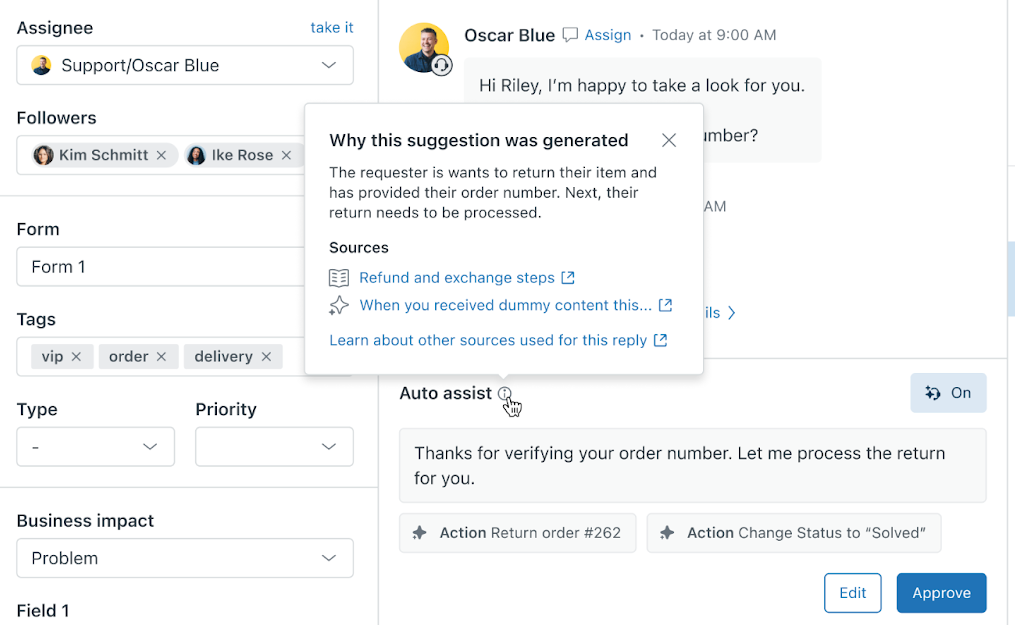
Die automatische Unterstützung zeigt die jeweilige Begründung an und, falls der Vorschlag auf einem Ablauf oder einem Help-Center-Beitrag basiert, auch die Quelle.
Abläufe sind mit einem Sternsymbol gekennzeichnet, Beiträge mit einem Buchsymbol.
- (Optional) Klicken Sie auf den Titel der Quelle, um sie zu öffnen.
Befolgen der von der automatischen Unterstützung bereitgestellten Anweisungen
Wenn Ihr Administrator Anweisungen verfasst hat, die für Ihre laufende Konversation relevant sind, kann die automatische Unterstützung diese anzeigen, um Ihnen bei der Lösung des Tickets zu helfen.
Die von der automatischen Unterstützung vorgeschlagenen Anweisungen unterscheiden sich von den anderen Vorschlägen dieser Funktion. Die angezeigten Anweisungen werden nicht von der automatischen Unterstützung generiert, sondern wurden von Ihrem Administrator verfasst. Im Gegensatz zu anderen Vorschlägen der automatischen Unterstützung müssen Sie sie also nicht überprüfen und annehmen, sondern manuell ausführen und anschließend als abgeschlossen markieren.
Nehmen wir beispielsweise an, Sie bearbeiten ein Ticket für die Rücksendung eines Produkts. Die automatische Unterstützung schlägt eine Antwort vor, in der der Benutzer nach seiner Bestellnummer und anderen Informationen gefragt wird, und Sie nehmen den Vorschlag an. Der Benutzer antwortet mit den angeforderten Informationen, woraufhin die automatische Unterstützung Anweisungen bereitstellt, wie Sie sich bei Ihrem internen Bestandsverwaltungssystem anmelden und die Rücksendung einreichen.
- Öffnen Sie ein Ticket im Arbeitsbereich für Agenten.
-
Setzen Sie den Mauszeiger im Bereich „Automatische Unterstützung“ auf die bereitgestellten Anweisungen. Ein Überblick über die auszuführenden Schritte wird eingeblendet.
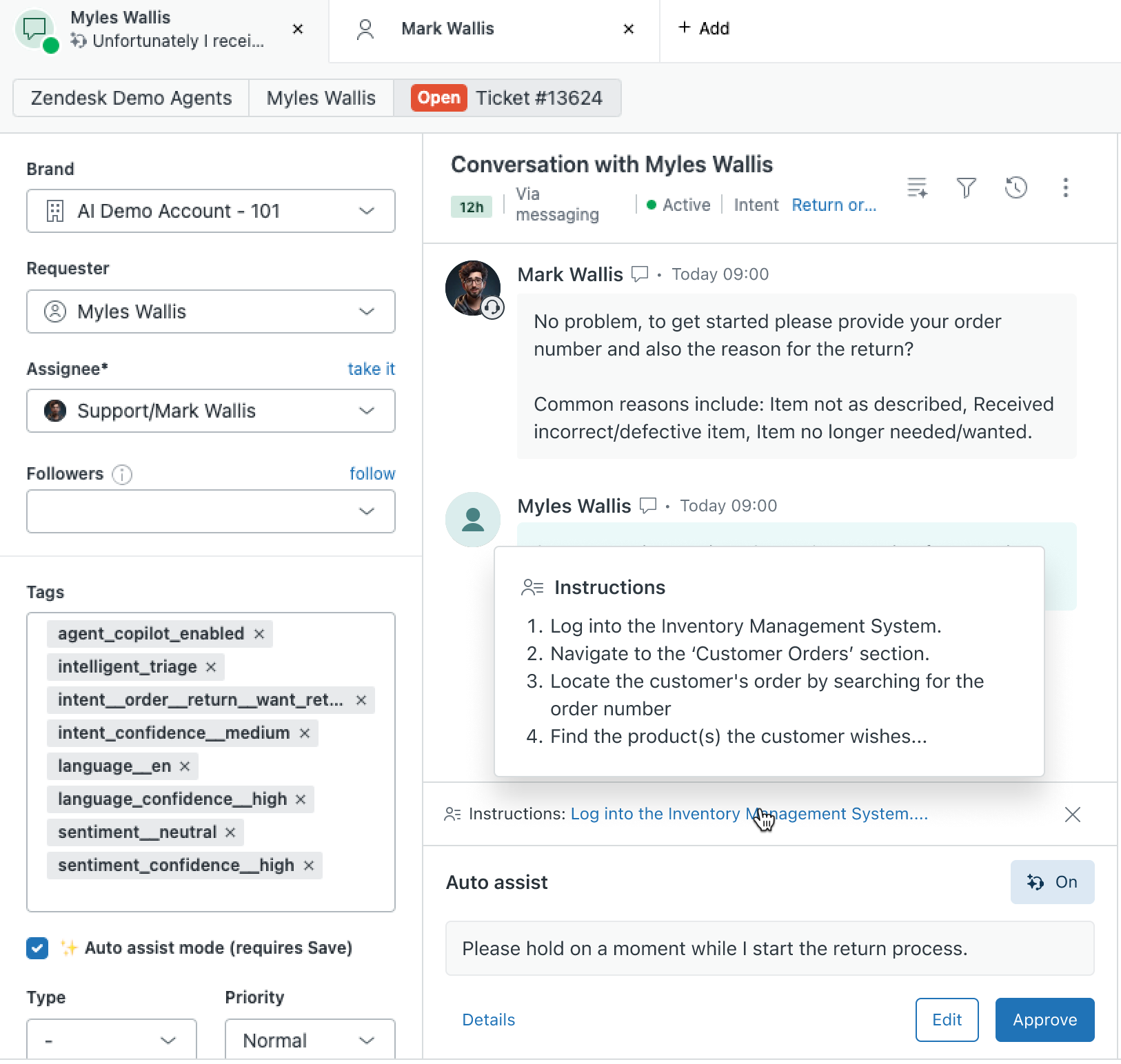
Die automatische Unterstützung kann auch eine Antwort vorschlagen. Klicken Sie auf Genehmigen, um den Vorschlag anzunehmen und die Antwort zu senden.
-
Klicken Sie auf die Anweisungen, um sie im Abschnitt „Wissen“ zu öffnen.
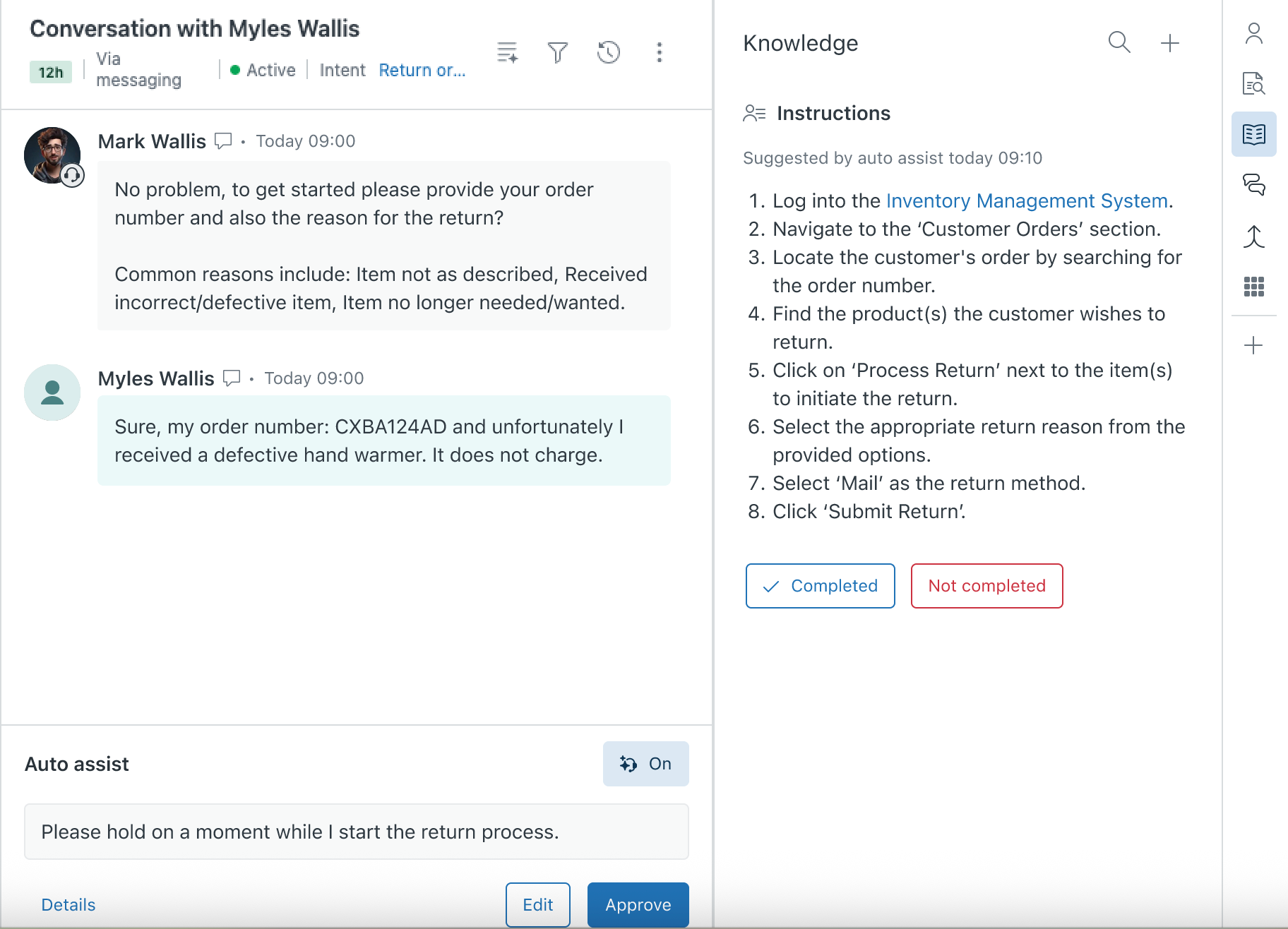
-
Führen Sie die Schritte aus und klicken Sie dann auf Abgeschlossen.
Wenn es Ihnen nicht gelingt, die Schritte auszuführen, klicken Sie auf Nicht abgeschlossen.
Wenn die Anweisungen irrelevant sind, können Sie sie ignorieren und auf keine der beiden Schaltflächen klicken.
- Setzen Sie die Konversation mit dem Benutzer fort.
Übernehmen des Tickets von der automatischen Unterstützungsfunktion
Wenn Sie sich bei der Bearbeitung eines Tickets nicht von der automatischen Unterstützungsfunktion helfen lassen möchten, können Sie das Ticket übernehmen und wie gewohnt damit interagieren.
So übernehmen Sie das Ticket von der automatischen Unterstützungsfunktion
- Öffnen Sie ein Ticket im Arbeitsbereich für Agenten.
-
Klicken Sie im Bereich „Automatische Unterstützung“ auf das Symbol für die automatische Unterstützung (
 ), um Vorschläge zu aktivieren bzw. zu deaktivieren.
), um Vorschläge zu aktivieren bzw. zu deaktivieren.
-
Verfassen Sie die Nachrichten wie üblich im Arbeitsbereich für Agenten.
Wenn Sie wieder Vorschläge von der automatischen Unterstützungsfunktion sehen möchten, klicken Sie erneut auf das Symbol für die automatische Unterstützung (
 ).
).
